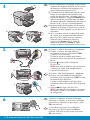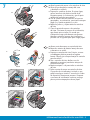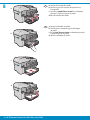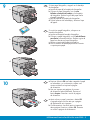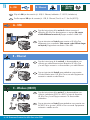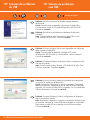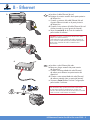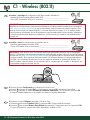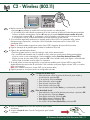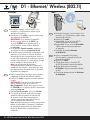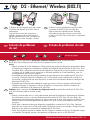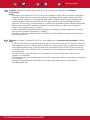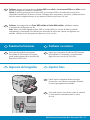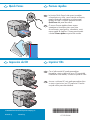HP Photosmart Premium Fax All-in-One Printer series - C309 Guia de instalação
- Tipo
- Guia de instalação

HP Photosmart Premium Fax All-in-One series-C309
2
1
3
Usuários do cabo USB : Não conecte o cabo USB até
ser solicitado.
Verifi que o conteúdo da caixa. O conteúdo da sua
caixa pode ser diferente do descrito aqui.
*Pode estar incluído
Comece aqui
Remova todas as fi tas da parte frontal e traseira
do dispositivo. Ajuste o visor e remova a película
protetora.
Abra o dispositivo como ilustrado no gráfi co b.
Remova a fi ta e o retentor de papelão de dentro
do dispositivo.
a.
b.
c.
Usuarios de cable USB : No conecte el cable USB
hasta que se le indique.
Compruebe el contenido de la caja. El contenido
de la caja puede ser distinto.
*Puede estar incluido.
Comience aquí
Quite toda la cinta de la parte delantera y trasera
del dispositivo. Ajuste la pantalla y quite la
película protectora.
Abra el dispositivo tal y como se muestra en el
gráfi co b.
Quite la cinta y el tope de cartón del interior
del dispositivo.
a.
b.
c.
HP Photosmart Premium Fax All-in-One series-C309
* *
b
c
ES
ES
PT
PT
ES
PT
ES
PT

2 • HP Photosmart Premium Fax All-in-One series-C309
4
5
6
Conecte o cabo de alimentação e o adaptador.
Conecte uma extremidade do cabo telefônico
fornecido à porta marcada como 1-LINE e a outra
à tomada da linha telefônica.
Consulte a Ajuda exibida na tela para obter
informações sobre outras opções de confi guração
de fax.
Pressione
para ligar o HP All-in-One.
NOTA: Preste atenção às mensagens e animações
pertinentes exibidas no visor durante o processo
de confi guração.
a.
b.
c.
Se for exibido um prompt, use as setas para
selecionar o seu idioma e pressione OK para
confi rmar. Selecione seu país/região e pressione
OK para confi rmar.
Instale a bandeja do alimentador de documentos,
alinhando as lingüetas na lateral com os slots do
dispositivo. Insira as lingüetas nos slots até elas se
encaixarem.
Se for necessário remover a cobertura do painel
de controle, puxe a lateral direita da cobertura
para cima. Para instalar uma nova cobertura,
coloque-a sobre os botões do dispositivo.
Pressione com fi rmeza todos os cantos da
cobertura até que ela se encaixe no lugar.
Verifi que se todos os botões estão visíveis e livres.
a.
b.
Conecte el cable de alimentación y el adaptador.
Conecte un extremo del cable telefónico
suministrado al puerto con la etiqueta 1-LINE
y conecte el otro al enchufe.
Consulte la ayuda en pantalla para obtener
información sobre otras opciones de confi guración
del fax.
Presione
para encender el dispositivo
HP All-in-One.
NOTA: Preste especial atención a las animaciones
y mensajes de ayuda de la pantalla durante
el proceso de instalación.
a.
b.
c.
Instale la bandeja del alimentador de documentos,
alineando las lengüetas del borde con las ranuras
del dispositivo. Introduzca las lengüetas en las
ranuras hasta que encajen en su sitio.
Si necesita retirar la plantilla del panel de control,
levante el borde derecho de la plantilla. Para
instalar una plantilla nueva, colóquela sobre los
botones del dispositivo. Presione fi rmemente sobre
todos los bordes de la plantilla hasta que cierre
de manera adecuada. Asegúrese de que todos los
botones se ven y de que no están bloqueados.
a.
b.
Si aparece un mensaje, utilice las fl echas para
seleccionar su idioma y, a continuación, pulse OK
para confi rmar. Seleccione su país/región y pulse
OK para confi rmar.
b
c
a
b
a
PT
ES
PT
PT
ES
ES

HP Photosmart Premium Fax All-in-One series-C309 • 3
7
Abra a porta de acesso ao cartucho de tinta.
Remova o retentor de plástico laranja do carro
e descarte-o ou recicle.
Prepare os cartuchos de tinta. Primeiro, remova
a embalagem plástica puxando a lingüeta
laranja. Depois gire a tampa laranja do cartucho
para encaixá-lo.
Vire o cartucho de tinta, deslize-o no slot
adequado e pressione para baixo até que ele
se encaixe no lugar.
Repita as etapas c e d para todos os cartuchos
de tinta.
Feche a porta de acesso ao cartucho de tinta.
O processo de inicialização é iniciado, o que
pode levar alguns minutos. É normal ouvir ruídos
do dispositivo durante esse processo. Enquanto
o processo de inicialização continua, prossiga
para a próxima etapa para colocar papel.
a.
b.
c.
d.
e.
f.
Abra la puerta de acceso a los cartuchos de tinta.
Quite el tope de plástico naranja del carro
y deséchelo o recíclelo.
Prepare los cartuchos de tinta. En primer lugar,
quite el envoltorio de plástico tirando de la
lengüeta naranja. A continuación, gire el tapón
naranja del cartucho para retirarlo.
Gire el cartucho de tinta, deslícelo a la ranura
apropiada y, a continuación, presiónelo hasta que
haga clic y quede encajado en su sitio.
Repita los pasos c y d para todos los cartuchos
de tinta.
Cierre la puerta de acceso a los cartuchos
de tintas. Comienza el proceso de inicialización,
que durará varios minutos. Es normal que
el dispositivo haga ruido durante este proceso.
Mientras continúa el proceso de inicialización,
proceda con el siguiente paso para cargar papel.
a.
b.
c.
d.
e.
f.
a
c
d
f
b
e
PT
ES

4 • HP Photosmart Premium Fax All-in-One series-C309
8
Levante a bandeja de saída.
Deslize para a esquerda a guia de largura
de papel.
Insira papel branco comum na bandeja principal
e ajuste as guias do papel.
Abaixe a bandeja de saída.
a.
b.
c.
d.
Levante la bandeja de salida.
Deslice la guía de anchura del papel hacia
la izquierda.
Introduzca papel blanco normal en la bandeja
principal y ajuste las guías de papel.
Baje la bandeja de salida.
a.
b.
c.
d.
a
b
c
d
ES
PT

HP Photosmart Premium Fax All-in-One series-C309 • 5
9
10
Após colocar o papel, pressione o botão OK
e aguarde alguns minutos até que a página
de alinhamento seja impressa.
O alinhamento é concluído após a impressão
dessa página. Pressione o botão OK . Descarte
ou recicle a página de alinhamento.
a.
b.
Se você tiver papel fotográfi co, coloque-o na
bandeja fotográfi ca.
Levante a tampa da bandeja fotográfi ca.
Coloque o papel fotográfi co com o lado brilhante
para baixo na bandeja de foto. Deslize a guia de
papel em direção ao papel fotográfi co.
Abaixe a tampa da bandeja fotográfi ca.
Puxe o extensor da bandeja para fora e levante
o suporte para papel.
a.
b.
c.
d.
Si tiene papel fotográfi co, cárguelo en la bandeja
de fotografías.
Levante la tapa de la bandeja de fotografías.
Coloque el papel fotográfi co con la cara
brillante orientada hacia abajo en la bandeja
de fotografías. Deslice la guía del papel hacia
el papel fotográfi co.
Baje la tapa de la bandeja de fotografías.
Tire del extensor de la bandeja y levante el tope
del papel.
a.
b.
c.
d.
Presione el botón OK tras haber cargado el papel
en la bandeja y, a continuación, espere unos
minutos mientras se imprime la página
de alineación.
Una vez impresa esta página, el proceso
de alineación habrá fi nalizado. Presione el
botón Aceptar . Deseche o recicle la página
de alineación.
a.
b.
a
b
d
ES
PT
PT
ES

6 • HP Photosmart Premium Fax All-in-One series-C309
11
Escolha apenas UM tipo de conexão (A - USB, B - Ethernet/Com fi o ou C - Sem fi o (802.11))
Siga as instruções na Seção A para conectar o HP All-in-One
diretamente a um computador. (Não conecte o cabo USB até chegar
na Seção A) . Equipamento necessário: Cabo USB.
Siga as instruções da Seção B para estabelecer uma conexão
via cabo Ethernet entre o HP All-in-One e sua rede. Equipamento
necessário: roteador e cabo Ethernet.
Siga as instruções na Seção C para estabelecer uma conexão sem
fi o (802.11 b ou g) entre o HP All-in-One e sua rede. Equipamento
necessário: roteador sem fi o.
Elija sólo UN tipo de conexión (A - USB, B - Ethernet/cableada o C - 802.11/inalámbrica)
Siga las instrucciones de la sección A si desea conectar el
dispositivo HP All-in-One directamente a un equipo. (No conecte
el cable USB hasta la sección A). Equipo necesario: cable USB
Siga las instrucciones de la sección B , si desea establecer una
conexión por cable Ethernet entre el dispositivo HP All-in-One
y la red. Equipo necesario: un direccionador y un cable Ethernet
Siga las instrucciones de la sección C , si desea establecer una
conexión inalámbrica (802.11 b u 802.11 g) entre el dispositivo
HP All-in-One y la red. Equipo necesario: un direccionador
inalámbrico
A - USB B - Ethernet
C - Wireless
(802.11)
A - USB
B - Ethernet
C - Wireless (802.11)
ES
PT
ES
PT
ES
PT
ES
PT

Mac: Windows:
A - USB
HP Photosmart Premium Fax All-in-One series-C309 • 7
Ligue o computador, faça login (se necessário)
e aguarde a exibição da área de trabalho. Insira
o CD verde e siga as instruções exibidas na tela.
IMPORTANTE : Se a tela inicial de instalação
não for exibida, clique duas vezes em
Meu Computador , clique duas vezes no ícone
de CD-ROM com o logotipo da HP e clique duas
vezes em setup.exe .
a.
IMPORTANTE : Adquira um cabo USB
separadamente caso não seja fornecido.
Conecte o cabo USB à porta na parte
traseira do HP All-in-One e a qualquer
porta USB no computador.
a.
Insira o CD verde .
Clique duas vezes no ícone do CD do
HP Photosmart na área de trabalho.
Clique duas vezes no ícone do HP Installer .
Siga as instruções exibidas na tela.
Conclua as etapas exibidas na tela
do Assistente de Instalação .
Ao terminar, vá para a página 15 para
explorar o HP All-in-One.
b.
c.
d.
e.
f.
IMPORTANTE: Adquira um cabo USB separadamente
caso não seja fornecido.
Assim que o prompt USB for exibido, conecte
o cabo USB à porta na parte traseira do
HP All-in-One e a qualquer porta USB
no computador.
Siga as instruções exibidas na tela para concluir
a instalação do software.
Vá para a página 15 para explorar
o HP All-in-One.
b.
c.
d.
IMPORTANTE : Compre un cable USB por
separado si no está incluido.
Conecte el cable USB al puerto ubicado
en la parte posterior del dispositivo
HP All-in-One y, a continuación,
a cualquier puerto USB del equipo.
a.
Encienda el equipo, inicie la sesión si es necesario
y, a continuación, espere a que aparezca el
escritorio. Introduzca el CD verde y siga las
instrucciones que aparecen en pantalla.
IMPORTANTE : Si no aparece la pantalla de inicio,
haga doble clic en Mi PC y en el icono CD-ROM
con el logotipo de HP y, a continuación, vuelva
a hacer doble clic en setup.exe .
a.
Inserte el CD verde .
Haga doble clic en el icono del CD de
HP Photosmart del escritorio.
Haga doble clic en el icono HP Installer .
Siga las instrucciones que aparecen en
pantalla.
Complete la pantalla Asistente de
instalación .
Una vez hecho esto, vaya a la página 15
para examinar el dispositivo HP All-in-One.
b.
c.
d.
e.
f.
IMPORTANTE: Compre un cable USB por separado
si no está incluido.
Una vez que aparezca el indicador USB,
conecte el cable USB al puerto ubicado en la
parte posterior del dispositivo HP All-in-One y, a
continuación, a cualquier puerto USB del equipo.
Siga las instrucciones que aparecen en pantalla
para completar la instalación del software.
Vaya a la página 15 para examinar las funciones
del dispositivo HP All-in-One.
b.
c.
d.
ES
ES
PT
PT
ES ES
PT
PT

8 • HP Photosmart Premium Fax All-in-One series-C309
Solução de problemas
com USB
Problema: (Windows) A tela Adicionar Hardware da Microsoft
é exibida.
Ação: Cancele todas as telas. Desconecte o cabo USB e insira
o CD verde do HP All-in-One. Consulte a Seção A .
Problema: (Somente Windows) A tela que solicita a conexão do cabo
USB não foi exibida.
Ação: Cancele todas as telas. Remova o CD verde do HP All-in-One
e insira-o novamente. Consulte a Seção A .
Problema: (Somente Windows) A tela A confi guração do dispositivo
não foi concluída é exibida.
Ação: Desconecte o dispositivo e conecte-o novamente. Verifi que todas
as conexões. Verifi que se o cabo USB está conectado ao computador.
Não conecte o cabo USB a um teclado ou hub USB sem energia.
Consulte a Seção A .
Problema: (Windows) Aparece la pantalla Agregar hardware
de Microsoft.
Acción: Cancele todas las pantallas. Desconecte el cable USB y,
a continuación, inserte el CD verde del dispositivo HP All-in-One.
Consulte la sección A .
Solución de problemas
de USB
Problema: (Sólo en Windows) No ha visto la pantalla que indica que
debe conectar el cable USB.
Acción: Cancele todas las pantallas. Extraiga el CD verde
del dispositivo HP All-in-One y, a continuación, vuelva a insertarlo.
Consulte la sección A .
Problema: (Sólo en Windows) Aparece la pantalla Se ha producido
un error en la instalación del dispositivo .
Acción: Desconecte el dispositivo y vuelva a conectarlo. Compruebe
todas las conexiones. Asegúrese de que el cable USB está conectado
al equipo. No conecte el cable USB a un teclado ni a un concentrador
USB sin alimentación. Consulte la sección A .
www.hp.com/support
ES
PT
ES
PT
ES
PT
ES
PT

HP Photosmart Premium Fax All-in-One series-C309 • 9
Localize o cabo Ethernet/de rede.
Remova o plugue amarelo da parte traseira
do dispositivo.
Conecte uma extremidade do cabo Ethernet/
de rede à porta Ethernet na parte traseira do
dispositivo.
Conecte a outra extremidade do cabo Ethernet/
de rede ao roteador (não na porta da Internet).
Vá para a Seção D deste Guia de Confi guração
para instalar o software.
a.
b.
c.
d.
e.
Importante: Seu computador e o HP All-in-One devem fazer
parte da mesma rede, que deve estar ativa e funcionando.
Se você estiver usando um modem DSL ou a cabo, não
conecte o cabo Ethernet/de rede do HP All-in-One ao modem
a cabo. Conecte o cabo somente ao roteador.
Localice el cable Ethernet/de red.
Extraiga el conector amarillo de la parte posterior
del dispositivo.
Conecte un extremo del cable Ethernet/de red
al puerto Ethernet situado en la parte posterior
del dispositivo.
Conecte el otro extremo del cable Ethernet/de red
al direccionador (no en el puerto de Internet).
Vaya a la sección D de la Guía de instalación
para instalar el software.
a.
b.
c.
d.
e.
Importante: Su equipo y el dispositivo HP All-in-One deben
trabajar en la misma red activa.
Si está utilizando un DSL o módem de cable, asegúrese de
que no conecta el cable Ethernet/de red desde el dispositivo
HP All-in-One al módem de cable. Conéctelo sólo al
direccionador.
d
c
b
B - Ethernet
ES
PT

10 • HP Photosmart Premium Fax All-in-One series-C309
Localize e anote as confi gurações do roteador sem fi o:
Nome da rede (também chamado SSID):____________________________________
Chave WEP/senha WPA (se necessário):____________________________________
a.
IMPORTANTE: Você deve ter essas informações disponíveis para poder continuar com a confi guração
sem fi o. A HP fornece uma ferramenta baseada na Web chamada Wireless Network Assistant (Assistente
de Rede sem Fio) [
URL: www.hp.com/go/networksetup] que pode ajudá-lo a recuperar essas informações
em alguns sistemas. (Esse Assistente funciona somente com o Internet Explorer e é apresentado apenas
em inglês.) Se o Assistente de rede sem fi o não for capaz de recuperar as informações da rede, você
deverá consultar a documentação do seu roteador sem fi o, do fabricante do roteador ou da pessoa que
originalmente confi gurou sua rede sem fi o.
Pressione o botão Confi gurar para ligar o HP All-in-One.
Pressione
para realçar Network (Rede) e pressione OK . O Menu Rede será exibido.
Pressione
para realçar Wireless Setup Wizard (Assistente de Confi guração sem Fio) e pressione OK .
Em poucos momentos, uma lista das redes detectadas é exibida no visor.
b.
c.
d.
Localice y especifi que la confi guración del direccionador inalámbrico:
Nombre de la red (también denominada SSID):______________________________
Clave WEP/contraseña WPA (si es necesario):_______________________________
a.
IMPORTANTE: Tenga esta información a mano para continuar con la instalación de la conexión
inalámbrica. HP proporciona una herramienta basada en red denominada Asistente de red inalámbrica
(
URL: www.hp.com/go/networksetup) que permite obtener esta información en algunos sistemas. (Este
asistente sólo funciona con Internet Explorer y sólo está disponible en inglés.) Si no es posible extraer
esta información del asistente, lea la documentación proporcionada sobre el direccionador inalámbrico
o consulte al fabricante del dispositivo inalámbrico, o a la persona que instaló la red inalámbrica por
primera vez.
Presione el botón Confi guración en el dispositivo HP All-in-One.
Presione
hasta que se resalte Red y, a continuación, presione OK . Aparecerá el menú Red.
Presione
hasta que se resalte Asistente de instalación inalámbrica y, a continuación, presione OK .
En breves instantes aparecerá en la pantalla una lista con las redes detectadas.
b.
c.
d.
C1 - Wireless (802.11)
ES
PT
ES
PT

HP Photosmart Premium Fax All-in-One series-C309 • 11
Siga um dos procedimentos abaixo:
Pressione
para realçar o nome da rede que você anotou anteriormente.
Se o nome da rede anotado não for exibido na lista, pressione a seta para a direita para atualizar
a lista ou insira o nome manualmente. Pressione
para realçar Enter New Network Name (SSID)
(Digitar o nome da nova rede (SSID)) e pressione OK . Use o teclado visual para digitar o nome da rede.
Use as Dicas do teclado visual a seguir, se necessário.
Se a rede utilizar recursos de segurança, um prompt será exibido para a chave WEP ou senha WPA.
Ambas diferenciam maiúsculas de minúsculas. Use o teclado visual para digitar a chave WEP ou a senha
WPA, se necessário.
Nota : Se o roteador fornecer 4 chaves WEP, use a primeira delas.
Siga os prompts no visor para concluir a confi guração da rede.
e.
•
•
f.
g.
Dicas do teclado visual:
Para selecionar: Use as teclas de seta para realçar e pressione OK .
Em caso de erros: Selecione Limpar.
Para digitar minúsculas: Selecione abc
Para digitar números: Selecione 123
Para digitar símbolos: Selecione .@!
Ao concluir: Realce Done (Concluído) e pressione OK .
•
•
•
•
•
•
Vá para a Seção D deste Guia de Confi guração para instalar
o software.
h.
Realice una de las siguientes acciones:
Presione
para resaltar el nombre de la red que escribió con anterioridad.
Si el nombre de la red indicado no aparece en la lista, presione la fl echa a la derecha para actualizar
la lista o escríbalo manualmente. Presione
hasta que se resalte Introducir nuevo nombre de la red y,
a continuación, presione OK . A continuación, utilice el teclado visual para escribir el nombre de la red.
Si es necesario, lea los consejos del teclado visual que aparecen a continuación.
Si la red utiliza seguridad, aparecerá un mensaje para la clave WEP o la contraseña WPA. Ambas
distinguen entre mayúsculas y minúsculas. Utilice el teclado visual para escribir la clave WEP o la
contraseña WPA.
Nota : Si el direccionador proporciona cuatro claves WEP, asegúrese de que utiliza la primera.
Siga los mensajes de la pantalla para fi nalizar la instalación de la red.
e.
•
•
f.
g.
Consejos del teclado visual:
Para seleccionar: utilice las teclas de dirección para resaltar y,
a continuación, presione OK .
Si se equivoca: seleccione Borrar .
Para minúsculas: seleccione abc
Para números: seleccione 123
Para símbolos: seleccione .@!
Una vez hecho esto: Resalte Hecho y, a continuación, presione OK .
•
•
•
•
•
•
Vaya a la sección D de la Guía de instalación para instalar
el software.
h.
C2 - Wireless (802.11)
ES
PT
ES
PT
ES
PT

12 • HP Photosmart Premium Fax All-in-One series-C309
Ligue o computador, faça login
(se necessário) e aguarde a exibição
da área de trabalho.
Insira o CD verde .
Clique duas vezes no ícone do CD
do HP Photosmart na área de trabalho.
Clique duas vezes no ícone do
HP Installer . Siga as instruções exibidas
na tela.
Conclua as etapas na tela do Assistente
de instalação .
a.
b.
c.
d.
e.
Ligue o computador, faça login (se necessário)
e aguarde a exibição da área de trabalho.
Insira o CD verde e siga as instruções exibidas
na tela.
IMPORTANTE: Se a tela inicial de instalação
não for exibida, clique duas vezes em
Meu Computador , clique duas vezes no ícone
de CD-ROM com o logotipo da HP e clique duas
vezes em setup.exe .
Na tela Tipo de conexão , selecione via rede .
O software de fi rewall pode exibir prompts
avisando sobre a tentativa do software HP
de acessar a rede. Responda para que
o acesso seja sempre permitido. Continue
com a instalação do software HP.
Nota: Aplicativos antivírus e anti-spyware podem
reduzir a velocidade ou bloquear a instalação
do software e talvez devam ser desativados.
Lembre-se de ativá-los novamente após a
instalação.
a.
b.
c.
d.
Encienda el equipo, inicie la sesión si es
necesario y, a continuación, espere a que
aparezca el escritorio.
Introduzca el CD verde y siga las instrucciones
que aparecen en pantalla.
IMPORTANTE: Si no aparece la pantalla
de inicio, haga doble clic en
Mi PC y en
el icono CD-ROM con el logotipo de HP y,
a continuación, vuelva a hacer doble clic
en setup.exe .
En la pantalla Tipo de conexión , asegúrese
de realizar la selección a través de la red .
Es posible que el software del cortafuegos envíe
mensajes en los que se le advierte de que el
software de HP está intentando tener acceso a
su red. Debe responder de modo que el acceso
siempre esté permitido. A continuación, prosiga
con la instalación del software de HP.
Nota: Las aplicaciones de antivirus y
antispyware pueden ralentizar o bloquear la
instalación del software y es posible que haya
que desactivarlas. Recuerde volver a activarlas
al fi nalizar la instalación.
a.
b.
c.
d.
Encienda el equipo, inicie la sesión si es
necesario y, a continuación, espere a que
aparezca el escritorio.
Inserte el CD verde .
Haga doble clic en el icono del CD
de HP Photosmart del escritorio.
Haga doble clic en el icono HP Installer .
Siga las instrucciones que aparecen
en pantalla.
Complete la pantalla Asistente
de instalación .
a.
b.
c.
d.
e.
/
D1 - Ethernet/ Wireless (802.11)
Windows: Mac:
ES
PT
ES
PT

HP Photosmart Premium Fax All-in-One series-C309 • 13
Se houver outros computadores na rede, instale
o software do HP All-in-One em todos eles.
Siga as instruções exibidas na tela. Verifi que
se escolheu os tipos de conexão corretos entre
a rede e o HP All-in-One (e não entre o computador
e a rede).
Solução de problemas de rede
Problema: Após a execução do Assistente de confi guração sem fi o no painel de controle do HP All-in-One,
o HP All-in-One não pode se conectar à rede.
Ação:
Execute o teste de rede sem fi o. Você pode executar esse teste de diagnóstico diretamente do Assistente
de confi guração sem fi o ou do menu Rede do painel frontal do HP All-in-One. No menu Rede, role
para baixo e selecione Teste de rede sem fi o. Após a execução do teste, será impresso um relatório que
relaciona todos os problemas detectados na rede sem fi o, junto com as recomendações sobre como
corrigi-los.
Talvez haja a interferência de outros dispositivos impedindo a conexão do HP All-in-One. Qualquer
dispositivo sem fi o que use 2,4 GHz pode causar interferência (inclusive microondas). Verifi que se esses
dispositivos não estão em uso durante a instalação do HP All-in-One.
Talvez seja necessário reiniciar o roteador sem fi o. Desligue o roteador sem fi o por 30 segundos e ligue-
o novamente. Em seguida, execute o Assistente de confi guração sem fi o no HP All-in-One.
•
•
•
Si dispone de otros equipos en la red, instale
el software del dispositivo HP All-in-One en
cada equipo.
Siga las instrucciones que aparecen en
pantalla. Asegúrese de que selecciona el
tipo de conexión entre la red y el dispositivo
HP All-in-One (no entre el equipo y la red).
Solución de problemas
de red
Problema: Una vez ejecutado el Asistente de instalación inalámbrica desde el panel de control
de HP All-in-One, el dispositivo HP All-in-One no se puede conectar a la red.
Acción:
Ejecute la prueba de la red inalámbrica. Puede ejecutar esta prueba de diagnóstico directamente desde
el asistente de confi guración inalámbrica o desde el menú Red del panel frontal de HP All-in-One. En el
menú Red, baje y seleccione la prueba de red inalámbrica. Después de ejecutar la prueba, se imprime
un informe con un listado con los errores que se hubieran detectado en la red inalámbrica, junto con
recomendaciones sobre cómo corregirlos.
Es probable que haya interferencias procedentes de otros dispositivos que impidan que HP All-in-One
se conecte. Cualquier dispositivo inalámbrico de 2,4 GHz puede causar interferencias (incluidos los
microondas). Asegúrese de que estos dispositivos no estén en funcionamiento durante la instalación del
dispositivo HP All-in-One.
Es posible que el direccionador inalámbrico tenga que volver a iniciarse. Apague el direccionador
inalámbrico durante 30 segundos y vuelva a encenderlo. A continuación, ejecute el Asistente de
instalación inalámbrica en el dispositivo HP All-in-One.
•
•
•
D2 - Ethernet/ Wireless (802.11)
/
www.hp.com/support
ES PT
ES PT
ES
PT

14 • HP Photosmart Premium Fax All-in-One series-C309
Problema: Ao instalar o software HP All-in-One, a mensagem de erro Impressora não encontrada é exibida.
Ação:
O HP All-in-One talvez não esteja conectado à rede. No caso de conexão sem fi o, execute o Assistente
de confi guração sem fi o no painel frontal do HP All-in-One antes de continuar a instalação do software.
Você também pode executar o Teste de rede sem fi o do painel frontal do HP All-in-One para verifi car
a conexão sem fi o entre o HP All-in-One e a rede sem fi o. Ambos podem ser acessados no menu Rede
do painel frontal.
No caso de uma conexão Ethernet com fi o, verifi que as conexões de cabo entre o HP All-in-One,
roteador e o computador.
Tente desativar temporariamente softwares de fi rewall, anti-spyware e antivírus que estejam em execução
no computador.
Consulte a Ajuda exibida na tela do HP All-in-One para obter ajuda adicional sobre solução
de problemas de rede.
•
•
•
•
Problema: Mientras se instala el software HP All-in-One, aparece el mensaje de error Impresora
no encontrada .
Acción:
Es posible que el dispositivo HP All-in-One no esté conectado a la red. Para una conexión inalámbrica,
asegúrese de que ejecuta el Asistente de instalación inalámbrica desde el panel delantero de HP All-
in-One antes de proseguir con la instalación del software. También puede ejecutar la prueba de red
inalámbrica dese el panel frontal de HP All-in-One para verifi car la conexión inalámbrica entre el
dispositivo HP All-in-One y la red inalámbrica. A ambos se accede desde el menú Red del panel frontal.
Para una conexión Ethernet cableada, compruebe las conexiones de los cables entre el dispositivo
HP All-in-One, el direccionador y el equipo.
Pruebe a deshabilitar temporalmente los programas de cortafuegos, software antispyware, o antivirus
que se estén ejecutando actualmente en el equipo.
Consulte la ayuda en pantalla del dispositivo HP All-in-One para obtener más ayuda sobre la solución
de problemas de red.
•
•
•
•
www.hp.com/support
ES
PT

HP Photosmart Premium Fax All-in-One series-C309 • 15
Conhecer os recursos
Agora que o programa de software HP Photosmart
está instalado no computador, você pode testar
alguns dos seus recursos HP All-in-One.
Imprimir fotos
Você pode imprimir fotos de um cartão de memória
ou uma câmera conectada usando os menus
do visor.
Problema: A mensagem de erro Chave WEP inválida ou Senha WPA inválida é exibida ao executar
o Assistente da confi guração sem fi o.
Ação: Talvez você tenha digitado a chave WEP ou a senha WPA ou o Nome da rede (se inserido
manualmente) incorretamente. Eles diferenciam maiúsculas de minúsculas e devem ser digitados com
exatidão. Verifi que se não há espaços em branco no início e no fi m.
Examine las funciones
Ahora que ha instalado el programa
de software HP Photosmart en su equipo,
puede probar algunas de las funciones del
dispositivo HP All-in-One.
Impresión de fotografías
Puede imprimir fotografías desde una tarjeta
de memoria o una cámara conectadas utilizando
los menús que aparecen en pantalla.
Problema: Aparece el mensaje de error La clave WEP no es válida o La contraseña WPA no es válida cuando
ejecuta el Asistente de instalación inalámbrica.
Acción: Es posible que haya escrito la clave WEP, la contraseña WPA o el nombre de la red (si lo ha
introducido manualmente) de forma incorrecta. Distinguen entre mayúsculas y minúsculas, y deben escribirse
de forma exacta. Asegúrese de que no hay espacio en blanco al principio o al fi nal.
ES PT
ES PT
ES
PT
ES PT
PT
ES

© 2008 Hewlett-Packard Development Company, L.P.
Printed in () Printed in ()
*CC335-90006*
*CC335-90006*
*CC335-90006*
Formas rápidas
O recurso Formas rápidas oferece acesso
instantâneo a formulários úteis como listas
de verifi cação, papel gráfi co, calendários, e até
mesmo papel de caderno. Comece pressionando
o botão Formas rápidas no painel de controle.
Imprimir CDs
Ao usar o software HP, você pode personalizar fotos
ou texto e imprimir em um CD imprimível. Consulte
a ajuda online para obter detalhes.
Quick Forms
La función Quick Forms le da acceso inmediato
a formularios muy útiles, como listas de verifi cación,
papel milimetrado, calendarios e incluso papel
de bloc de notas. Comience pulsando el botón
Quick Forms del panel de control.
Impresión de CD
Con el software de HP, puede personalizar
fotografías o texto e imprimirlo en un CD imprimible.
Para obtener más detalles, consulte la ayuda en línea.
ES
PT
ES PT
ES
PT
ES PT
-
 1
1
-
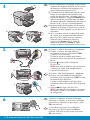 2
2
-
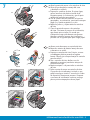 3
3
-
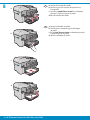 4
4
-
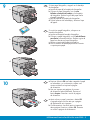 5
5
-
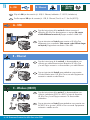 6
6
-
 7
7
-
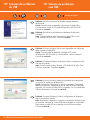 8
8
-
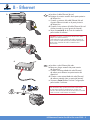 9
9
-
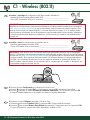 10
10
-
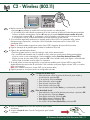 11
11
-
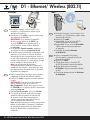 12
12
-
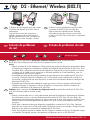 13
13
-
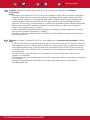 14
14
-
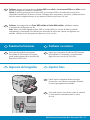 15
15
-
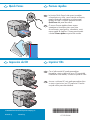 16
16
HP Photosmart Premium Fax All-in-One Printer series - C309 Guia de instalação
- Tipo
- Guia de instalação
em outras línguas
Artigos relacionados
-
HP Photosmart Premium Fax All-in-One Printer series - C309 Guia de instalação
-
HP Photosmart C6300 All-in-One Printer series Guia de instalação
-
HP Officejet 5600 All-in-One Printer series Guia de instalação
-
HP Photosmart C4390 All-in-One Printer series Guia de usuario
-
HP PHOTOSMART PREMIUM C309H Manual do proprietário
-
HP Photosmart C7200 All-in-One Printer series Guia de instalação
-
HP Photosmart D7400 Serie Guia rápido
-
HP Photosmart C4500 All-in-One Printer series Guia de usuario
-
HP Photosmart C8100 All-in-One Printer series Guia de instalação
-
HP Photosmart C4390 All-in-One Printer series Guia de instalação